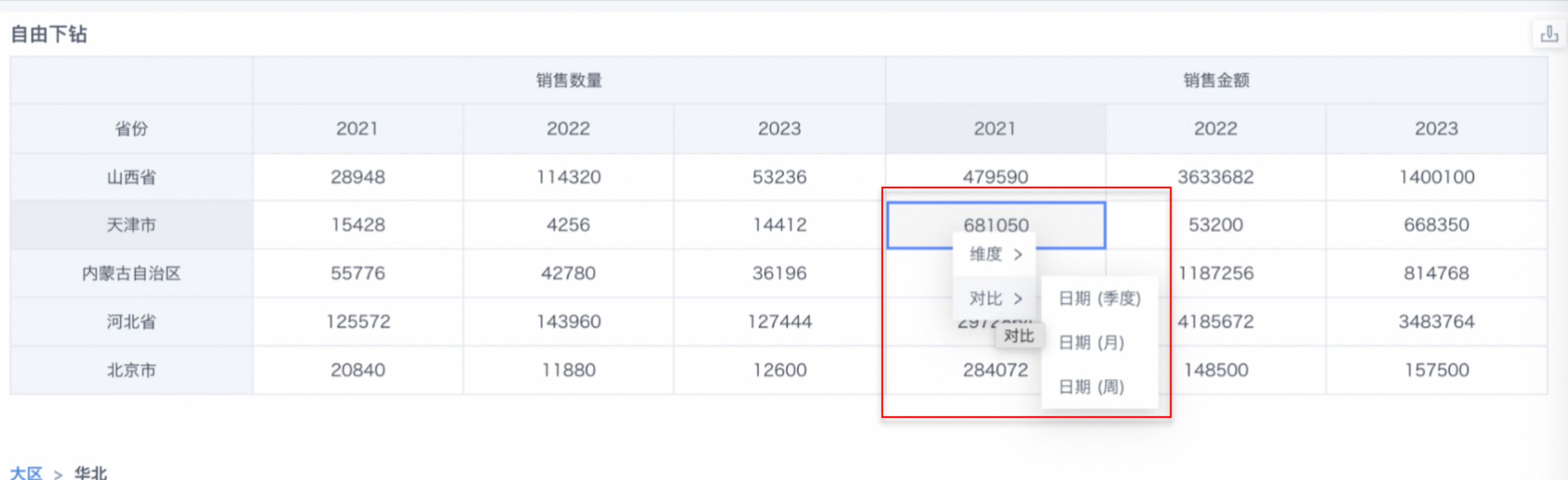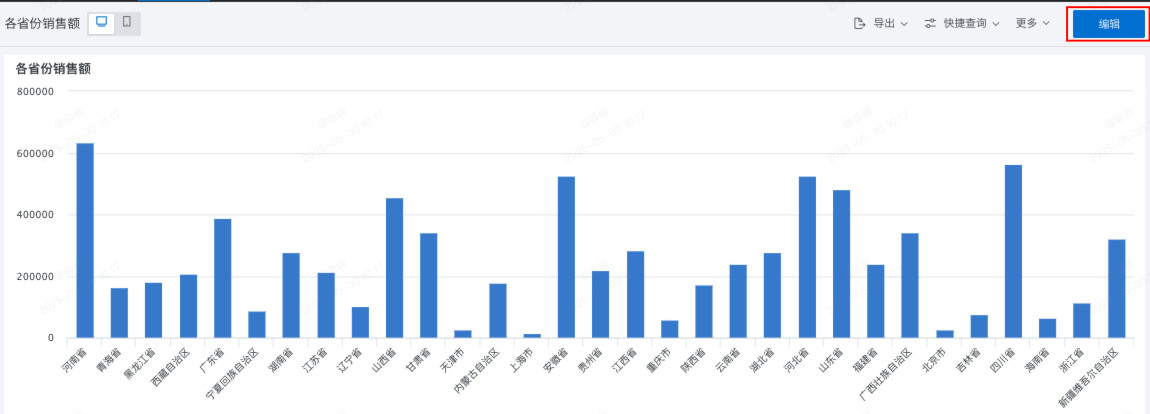钻取
1. 概述
为便于针对有层级关系的数据进行多维数据分析,观远 BI 提供数据交互的钻取功能,用户可以通过点击页面的卡片,从汇总数据逐步深入到更详细的层次,让用户能够更加全面和深入的数据洞察。 如查看公司销售大盘时,您可以通过钻取数据来改变分析的粒度,如按照地理维度,可以从省份粒度下钻到市粒度查看数据情况。
本文为您介绍如何进行钻取设定,观远目前提供「固定钻取、自由钻取」两种方式。
说明:由于7.2版本区分了仪表板线上和草稿状态,钻取需要进入仪表板编辑页面进行配置。
2. 固定钻取
2.1. 场景说明
固定钻取,是基于预设的钻取路径,为用户提供了稳定且一致的数据探索体验。
固定钻取的数据分析路径相对固定、不需要频繁变更,其场景适用于企业内部的常规报表分析、指定场景的数据挖掘等。在这些场景中,数据分析的需求相对稳定,且用户对于数据的访问路径有一定的预期。
其中,在设置钻取时,还支持使用与原始数据集不同的数据集来维护钻取卡片;固定钻取支持从任意维度、任意层级触发钻取分析。
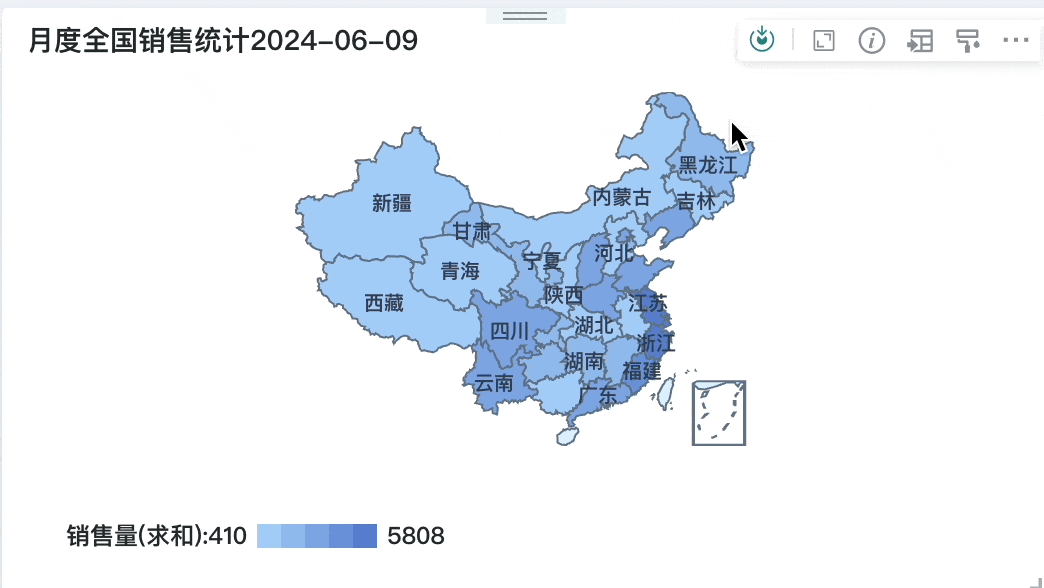
2.2. 支持图表
固定钻取支持范围:
-
柱形图:全部;
-
条形图:全部;
-
折线图与面积图(无变动):全部;
-
饼图与漏斗图:分组饼图、矩形树图;
-
地图:中国行政地图、气泡行政地图、符号行政地图、世界地图;
-
指标与进度:指标卡、对比指标卡、进度条、圆形进度条、多环进度图、流体进度图、填充仪表板;
-
气泡图与散点图:气泡图、散点图;
-
表格(无变动):表格、轮播列表、分组表;
-
其他类型:词云图、日历视图、哑铃图、雷达图、Etone室内地图、蜂鸟室内地图、平面地图。
2.3. 配置说明
第一步,进入仪表板编辑页面。
第二步,创建钻取。
在仪表板编辑页面,点击卡片操作栏中的“钻取”按钮,进入钻取路径配置界面。
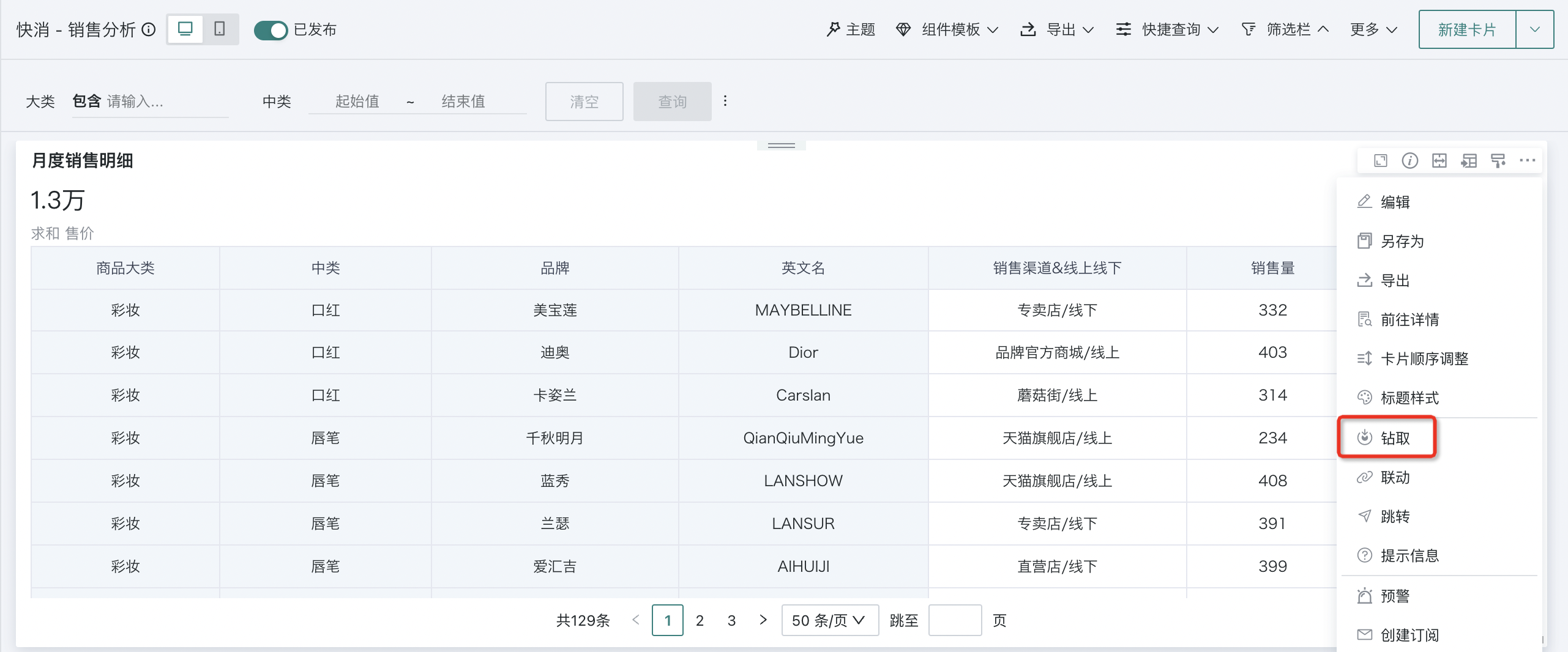
第三步,配置钻取。
钻取方式选择“固定路径”,钻路路径的显示位置按需配置为图表底部或图表顶部,后点击“新建钻取”,进入可视化编辑界面,配置需要钻取的卡片。
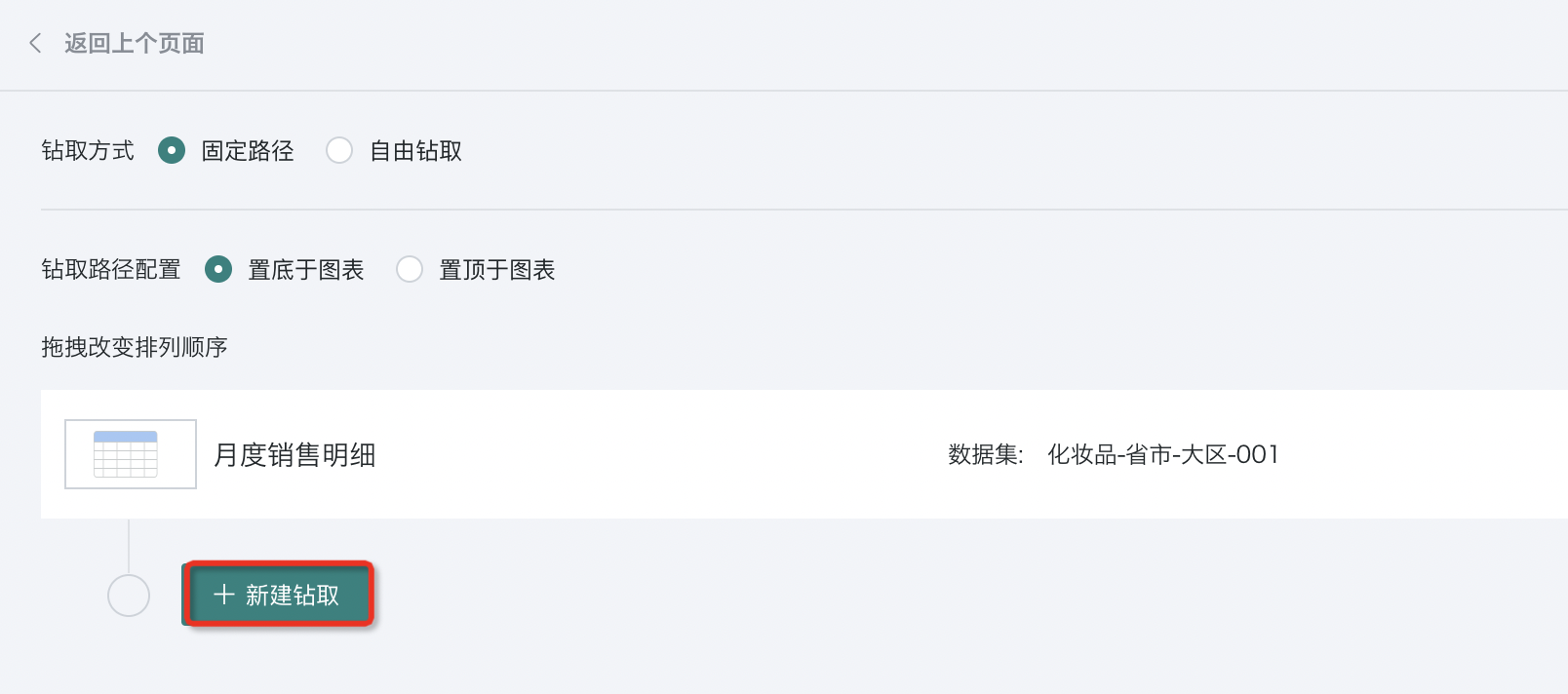
第四步,编辑多层钻取。
将需要钻取分析的路径字段拖拽到“维度”区域。例如,如果您想从“商品大类销售情况”钻取到“中类销售情况”,就应该将“中类”字段拖拽到维度区域。
并且为了便于后续维护和理解,建议对钻取卡片进行重命名,比如将包含“中类”的卡片重命名为“中类销售情况”。完成卡片的配置后,点击“保存并退出”。
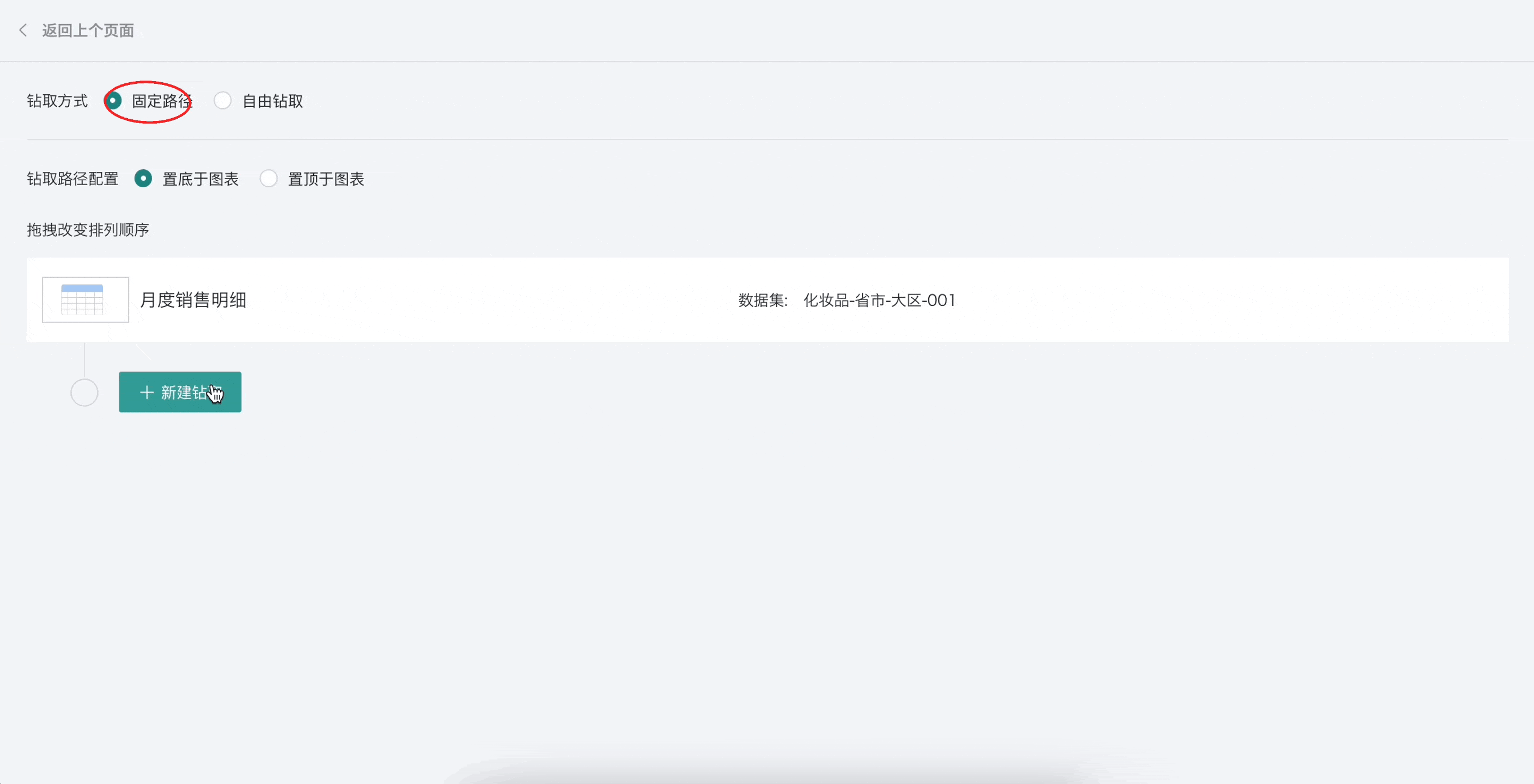
若有多层钻取的需求,可以继续添加更多的钻取层级。每一层的配置方法与上述步骤相同。
所有配置的钻取路径都会在下方的路径视图中显示。您可以通过拖拽来改变它们的排列顺序(即钻取路径的先后顺序),以满足特定的数据分析需求。
操作方法:鼠标按住视图左侧的按钮,直接拖动到需要的位置,即可改变路径顺序。
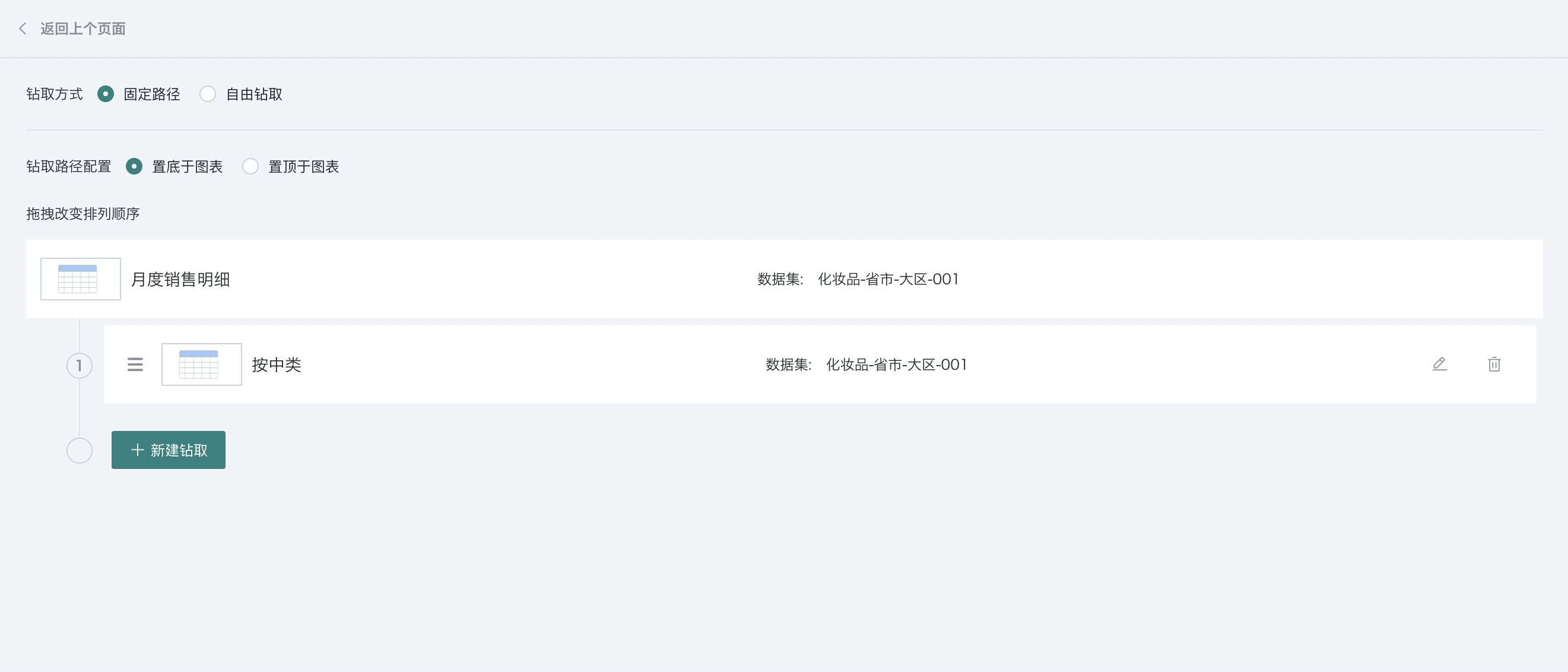
说明:
- 支持单独对移动端的子卡片设置自定义样式。
- 当移动端图表类型为表格时,支持下钻后的子卡片单独调整列宽。
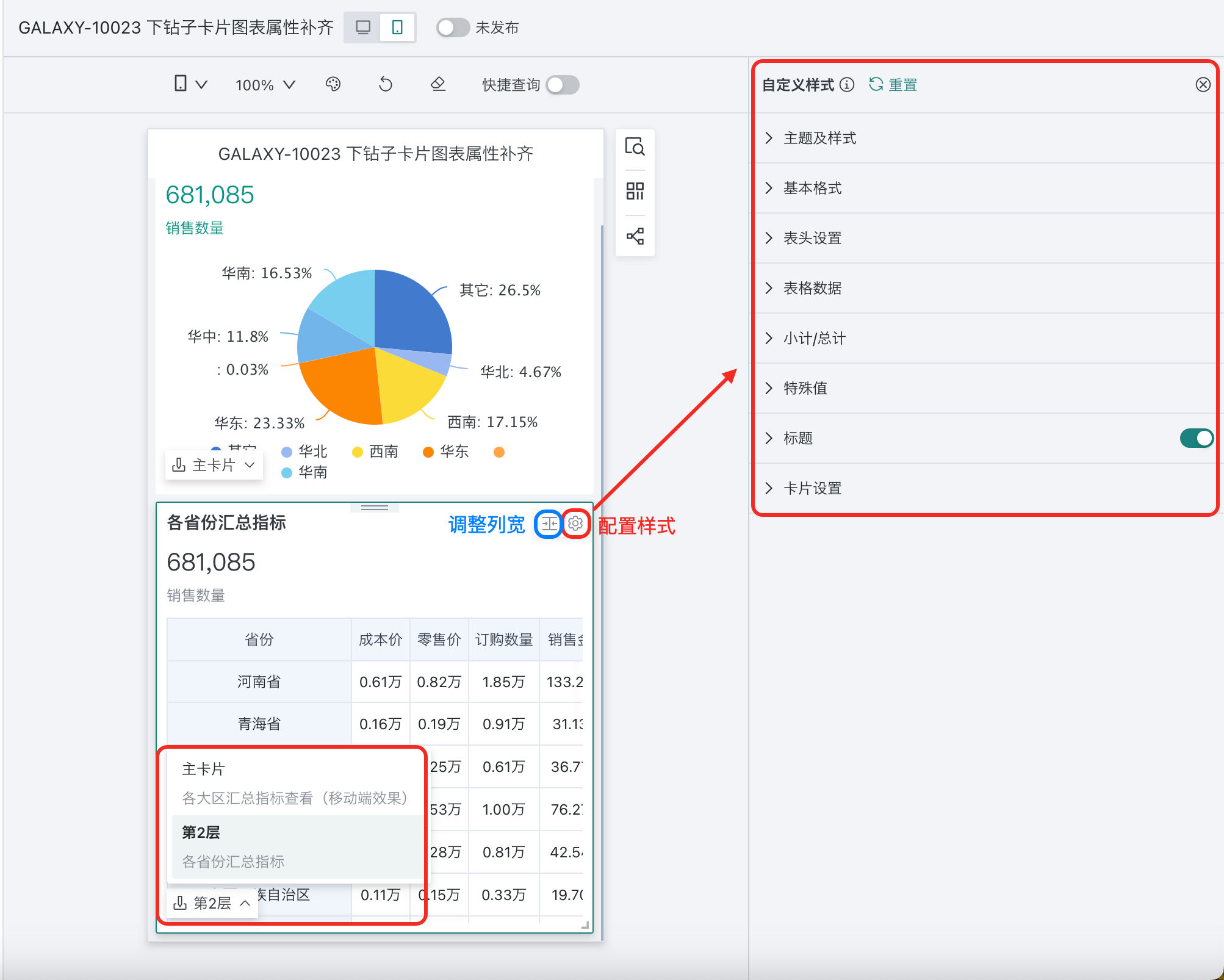
2.4. 效果演示
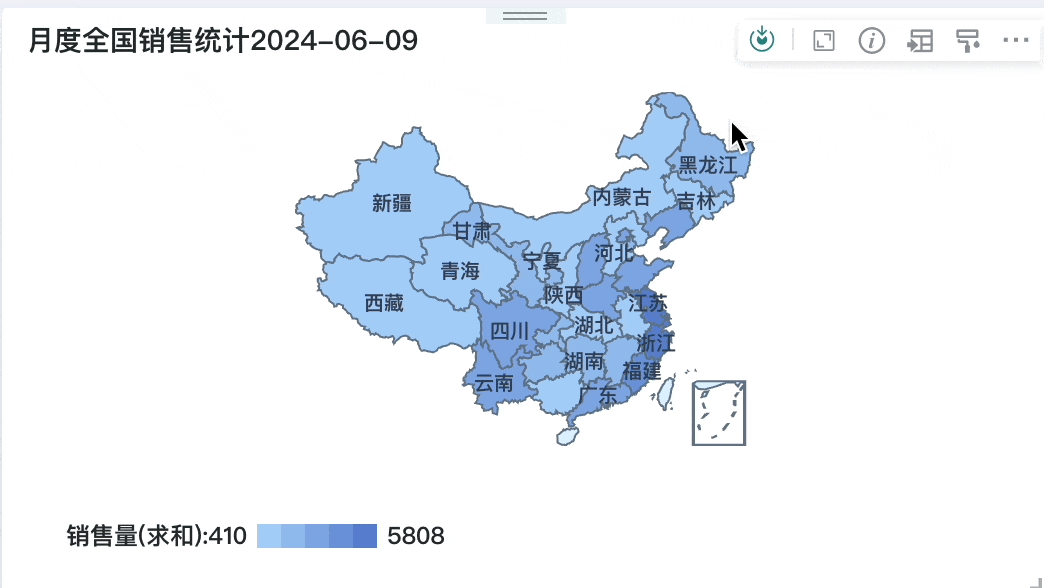
3. 自由钻取
3.1. 场景说明
自由钻取是一种OLAP分析交互,允许用户按照不同的维度对数据进行切片(Slice)和切块(Dice),从而可以按照不同的角度来观察数据,发现数据的潜在规律或趋势。比如可以按时间、产品、地区等维度进行切片和切块,从而得到不同的数据视角。您可以根据卡片分析的场景,为用户预置可自由钻取的字段,用户使用时可以自由选择下钻维度。这适用于数据分析路径不固定、需要频繁变更或用户对数据的探索和分析需求较为灵活的场景。
举例:数据分析师会提前制作一些看板给到业务部门/领导,需要为不同角色预置他们关注的可分析内容,业务用户/领导可以通过点击,触发可钻取字段的菜单选择,按需点击自己关注的维度进行钻取,进行异常原因的定位。
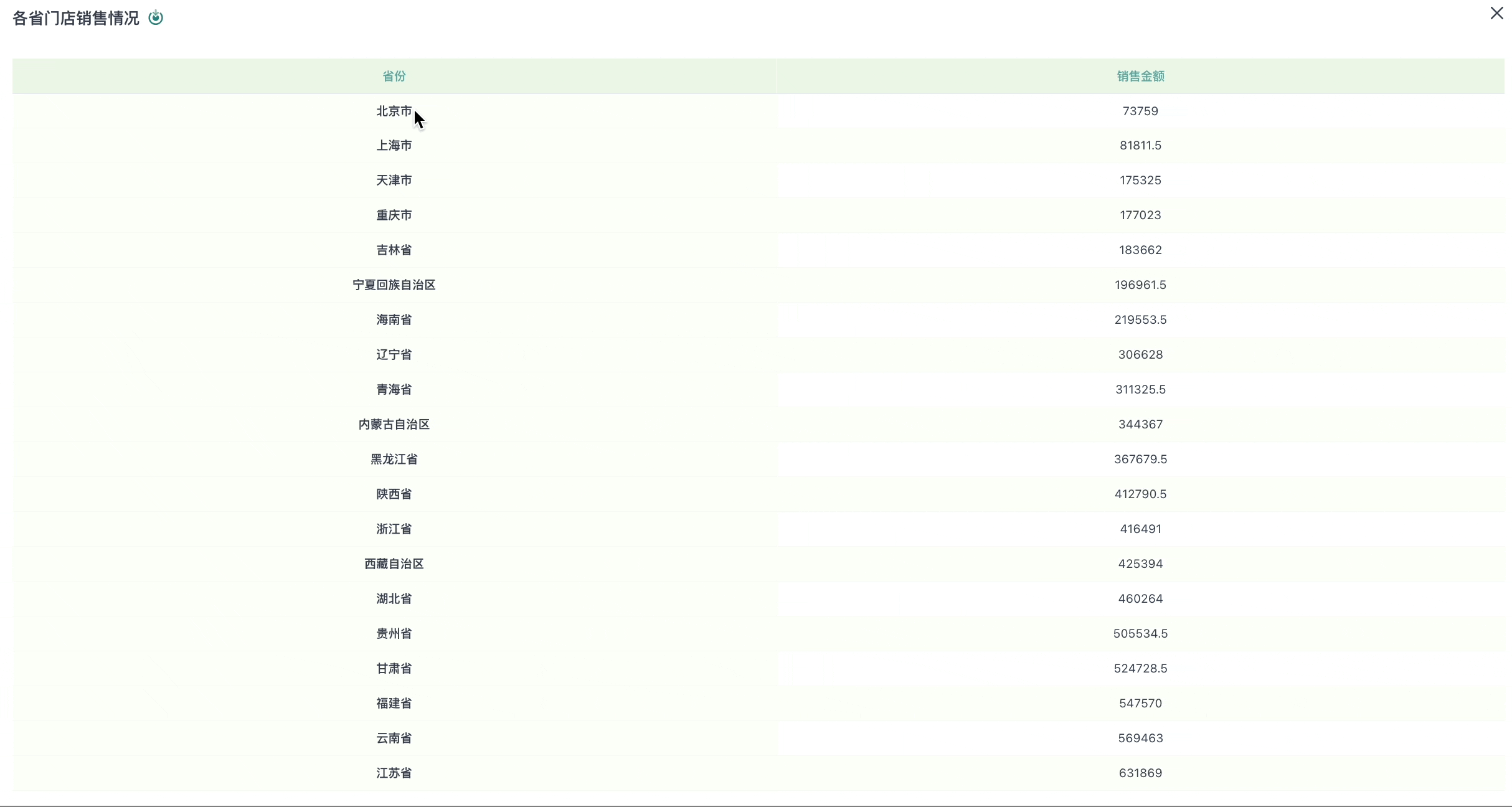
3.2. 支持图表
自由钻取支持范围:表格、分组表、轮播列表。
3.3. 配置说明
注意:
1. 卡片存在动态维度/动态数值,无法使用自由钻取;
2. 若开启自由钻取,无法使用数据解释、知识反馈/分析结果存储(如果先存在知识反馈/分析结果存储,在开启自由钻取后,会将知识反馈/分析结果存储的状态置为停用;
3. 若开启自由钻取,无法使用动态维度/动态数值。
4. 如果是从固定钻取切换为自由钻取,历史的固定路径配置失效,但是内容仍然保存,切换回去时仍然存在;相反,从自由钻取切换固定路径,自由钻取配置失效且清空;
5. 联动/跳转:如果钻取字段在展示时发起联动/跳转,也需要将该字段的值传递,那么编辑卡片的联动/跳转关系时需要配置该字段的联动/跳转关系;在发起联动/跳转时,按当前展示的维度进行联动和跳转;
6. 导出:所有的导出(导出excel、csv、表格数据、图片、pdf)将默认按照当前展示的维度、数值导出数据;
7. 生成卡片数据集、订阅/预警:按照当前展示的维度、数值生成对应数据。
第一步,进入「仪表板编辑 > 卡片编辑」页面。
第二步,开启自由钻取。
在卡片编辑页面,点击右侧「高级配置 > 自由钻取」,开启自由钻取按钮,并配置钻取路径。
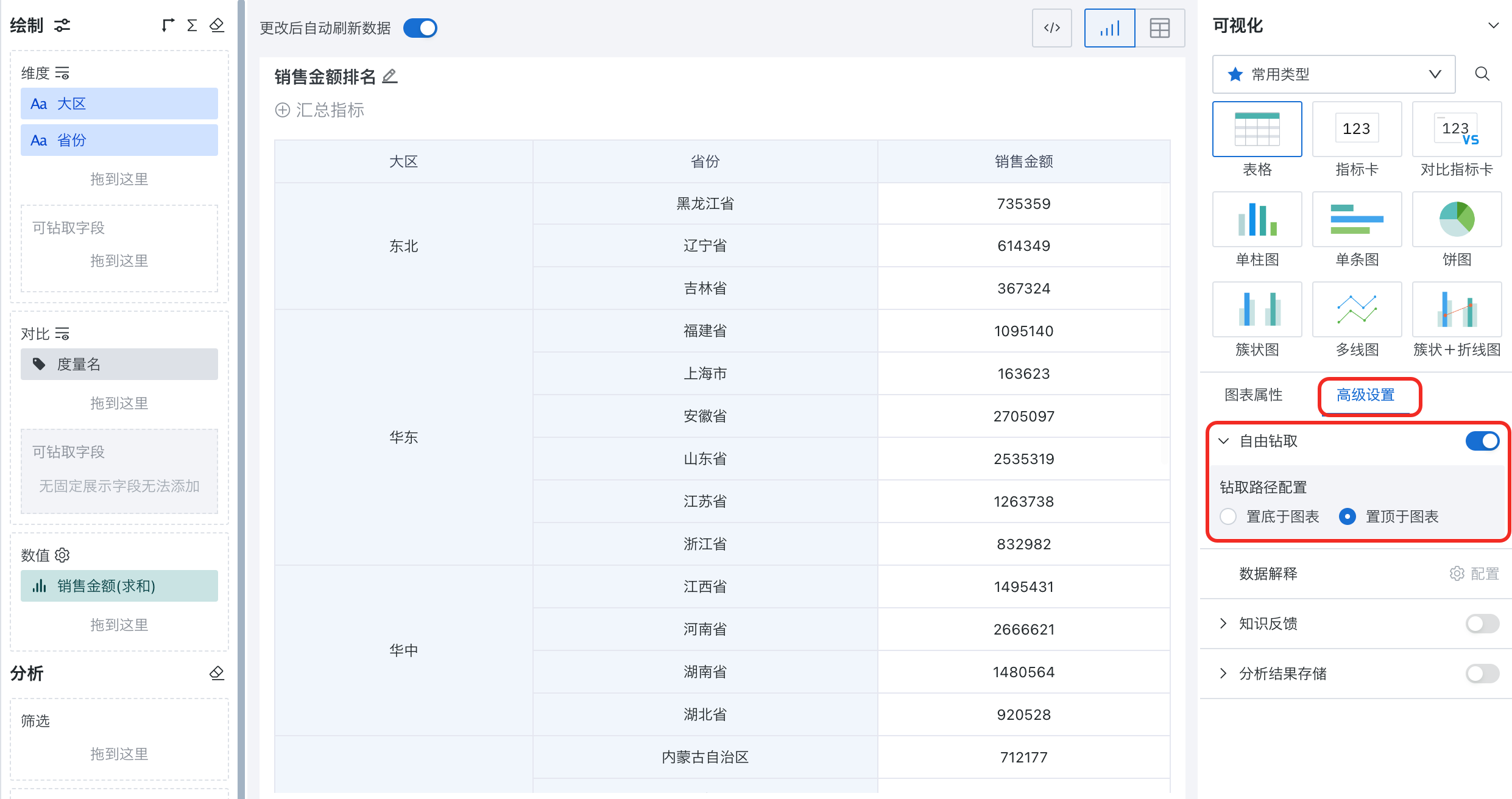
上图中的钻取路径配置会影响路径在图表中的放置位置,如路径置顶时效果为下图:
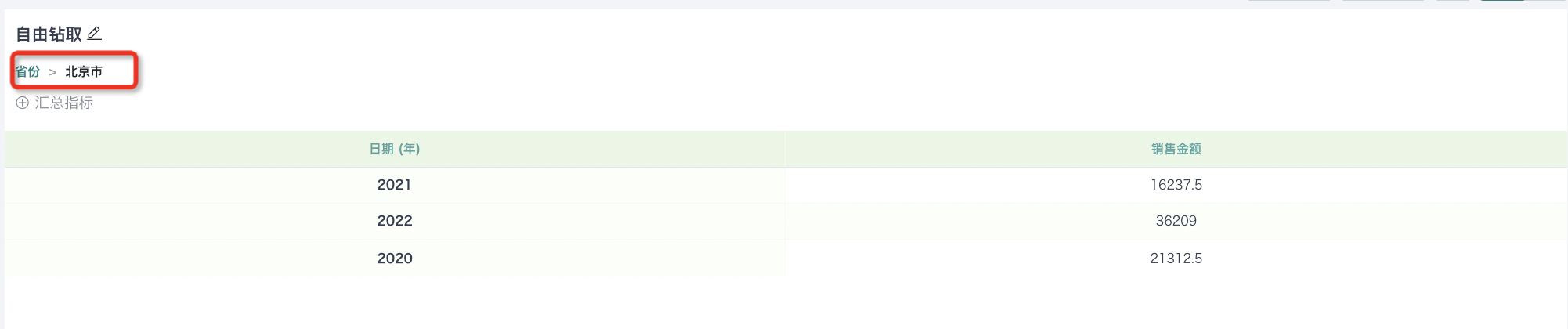
第三步,配置钻取。
开启自由钻取后,可以在维度/对比区域的「可钻取字段」区域中拖入对应需要自由选择后钻取的字段,此处的字段不会固定展示,只会在触发下钻时进行选择。
-
拖入后的字段支持的功能,与原本维度/对比区域的字段一致;
-
可以添加的字段为卡片本身支持的维度+对比字段上限。
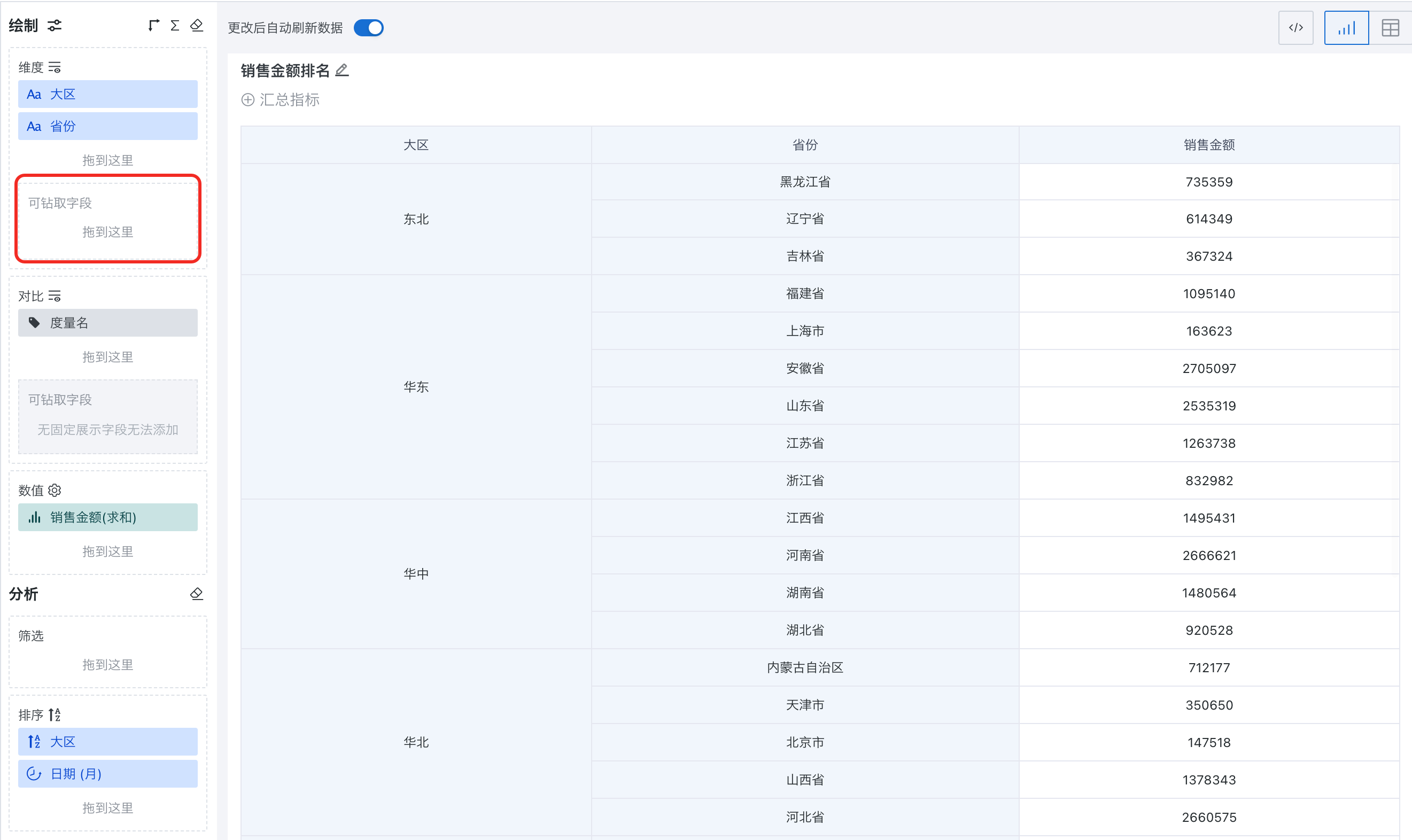
3.4. 效果演示
配置完成后,点击表格触发展示可选择的字段列表,选择钻取,展开可钻取字段列表,用户可以自行选择关注的字段进行钻取,即选择某个字段后,钻取到更细粒度的数据中进行分析。
-
如果点击的内容是数值区域,则在最后一列维度/对比字段后添加出选择的钻取字段;
-
如果点击的内容是维度字段、对比字段,则是将当前维度字段、对比字段替换为选择的字段。
钻取后,仍可通过钻取路径返回。